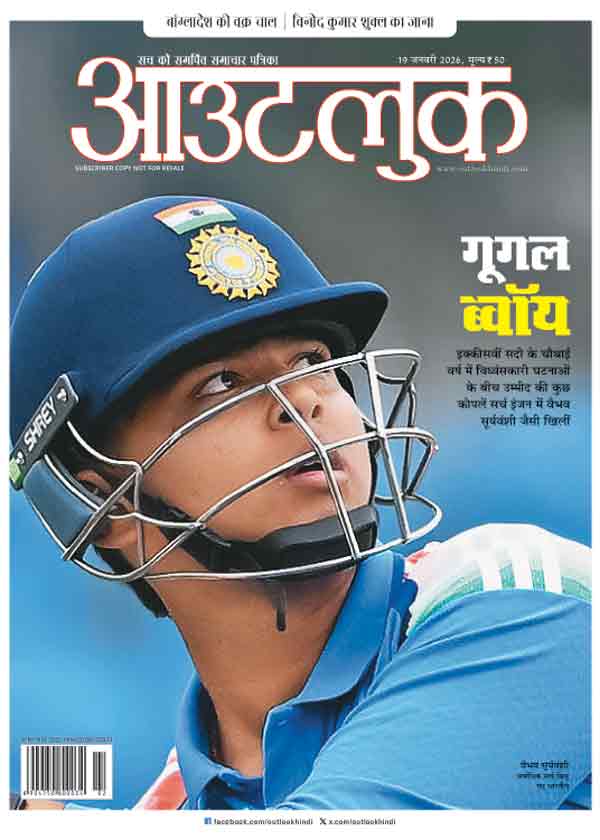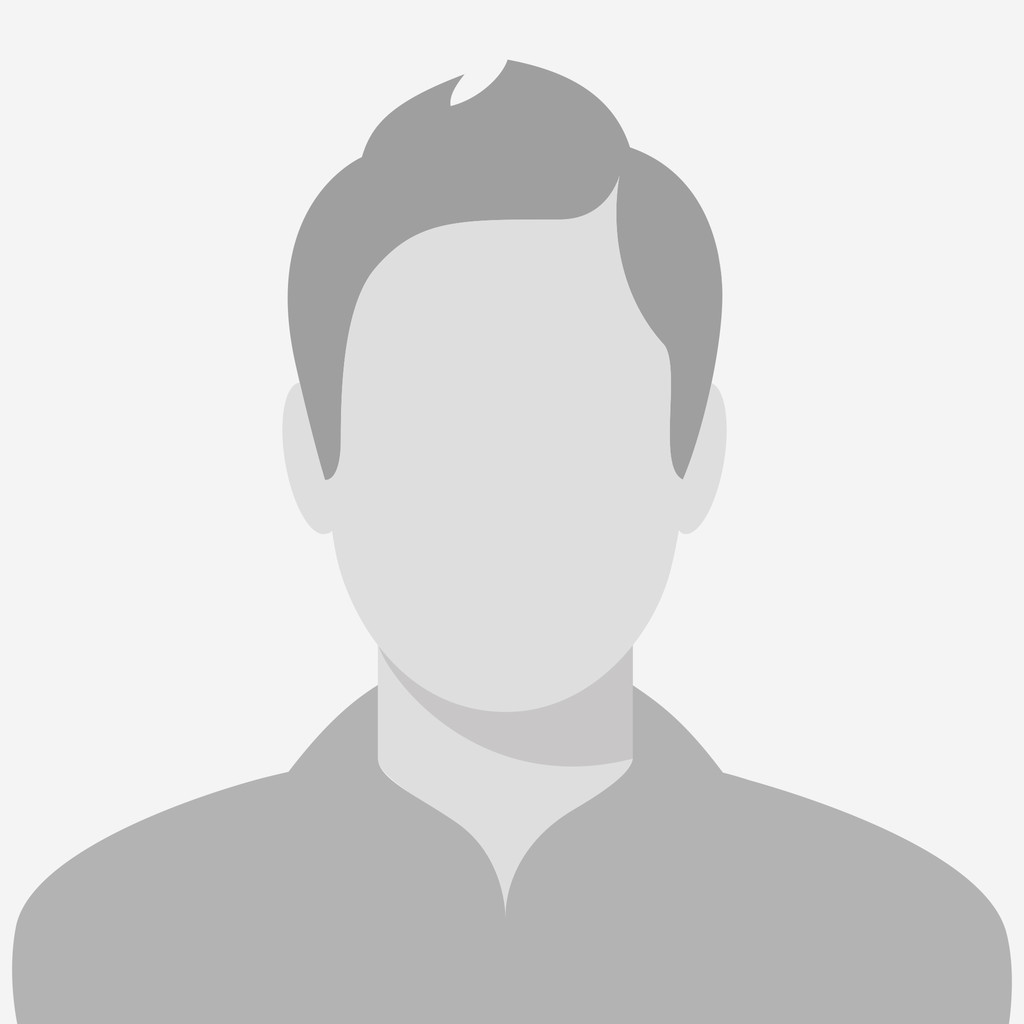Word Document बनाने के लिए PDF से कंटेंट को कॉपी या पेस्ट करना आसान नहीं होता। लेकिन अब आप कुछ ही क्लिक्स में एक PDF फाइल को Word Document में बदल सकते हैं। वर्ड डॉक्यूमेंट से जुड़े इस लेख में हम जानेंगे कि PDF को किस तरह से वापस दस्तावेजों में, यानी Word Document में बदलकर आप अपने टेक्स्ट को एडिट कर सकते हैं।
नीचे दिए गए इन चार तरीकों का इस्तेमाल करके आप एक PDF फाइल को Word Document में कन्वर्ट कर सकते हैं:
- ऑनलाइन फ्री पीडीऍफ़ टू वर्ड कनवर्टर का इस्तेमाल कर के
- Google Docs की मदद से
- माइक्रोसॉफ्ट वर्ड की मदद से
- स्कैन की हुई फाइल्स को वर्ड डॉक्यूमेंट्स में बदल कर
1.ऑनलाइन फ्री पीडीऍफ़ टू वर्डकनवर्टर
नीचे दिए गए इन स्टेप्स को फॉलो करके आप एक PDF को वर्ड डॉक्यूमेंट में कन्वर्ट कर सकते हैं। PDF फाइल को वर्ड में बदलने के लिए फोन या पर्सनल कंप्यूटर का इस्तेमाल किया जा सकता है। गूगल पर पीडीएफ टू वर्डडॉक्युमेंट कन्वर्टर सर्च करके देखा जा सकता है कि फ्री में कौन कौन सी वेबसाइट्स PDF से वर्ड में कन्वर्जन कर सकती हैं।
इसके लिए आपको किसी भी एक वेबसाइट को ओपन करना है। जैसे कि, Adobe Acrobat ऑनलाइन टूल के साथ किसी भी PDF फाइल को वर्ड डॉक्यूमेंट में तेजी और आसानी से कन्वर्ट किया जा सकता है। ऐसा करने के लिए आप अपने PDF फाइल को Adobe Acrobat ऑनलाइन टूल पर ड्रैग और ड्रॉप करें। इससे आपकी फाइल PDF से वर्ड में कन्वर्ट हो जाएगी। फिर कन्वर्ट की गई वर्ड फाइल को डाउनलोड कर लें।
2.Google Docs की मदद से वर्ड फाइल में कन्वर्ट करें
PDF फाइल को वर्ड डॉक्यूमेंट में कन्वर्ट करने के लिए आप इन स्टेप्स को फॉलो कर सकते हैं:
- सबसे पहले Google Docs ओपन करें और Google अकाउंट से साइन इन करें।
- अपलोड फाइल आइकन पर क्लिक करें और PDF फाइल को अपलोड कर दें।
- आप अपने Google Drive से भी फाइल ओपन कर सकते हैं या फिर आपकी डिवाइस में सेव फाइल भी अपलोड कर सकते हैं।
- “Open” बटन पर क्लिक करें और जब एक बार यह फाइल ओपन हो जाए, तब ऊपर लिखे हुए “ओपन विद गूगल डॉक्स” के साइड में बने हुए ट्रायंगल पर क्लिक करें।
- ड्रॉप डाउन लिस्ट में से “ओपन विद गूगल डॉक्स” पर क्लिक करें।
- फाइल में जाकर डाउनलोड ऑप्शन पर क्लिक करके, Microsoft Word ऑप्शन सिलेक्ट करके वर्ड फाइल में आप डाउनलोड कर सकते हैं।
3.माइक्रोसॉफ्ट वर्ड से वर्ड डॉक्यूमेंट में कन्वर्ट करें
- सबसे पहले माइक्रोसॉफ्ट वर्ड ओपन करें।
- ऐसा करने के बाद फाइल ऑप्शन पर क्लिक करें।
- अब ड्रॉप डाउन मेनू में से “ओपन” ऑप्शन पर क्लिक करें। उसके बाद अपनी PDF फाइल को कंप्यूटर पर सर्च करें और उसे वहां से ओपन कर लें।
- कंप्यूटर स्क्रीन पर दिख रहे मैसेज पर आपको “ओके” पर क्लिक करना है।
- आपकी PDF फाइल वर्ड में कन्वर्ट हो जाएगी ।
4.स्कैन हुई फाइल्स को वर्ड डॉक्यूमेंट्स में बदलें
Adobe Acrobat OCR की मदद से आप कठिन से कठिन स्कैन को भी फॉर्मेट किए गए वर्ड डॉक्यूमेंट में बदल सकते हैं। इसके लिए, नीचे दिए गए स्टेप्स को फॉलो करें:
- Adobe Acrobat OCR में PDF फाइल खोलें।
- इसके बाद राइट साइड में मौजूद Export PDF टूल पर क्लिक करें।
- Export फॉर्मेट में माइक्रोसॉफ्ट वर्ड को चुनें और वर्ड डॉक्यूमेंट को सेलेक्ट करें।
- “एक्सपोर्ट करें” पर क्लिक करें। अगर आपकी PDF फाइल में स्कैन किया गया टेक्स्ट है, तो Adobe Acrobat, Word कन्वर्टर टेक्स्ट को अपने आप रिग्रिगेशन कर देगा।
आमतौर पर पूछे जाने वाले सवाल:
1. क्या Adobe Acrobat की हेल्प से PDF फाइल को वर्ड डॉक्यूमेंट में कन्वर्ट किया जा सकता है?
जी हां, Adobe Acrobat टूल की मदद से किसी भी तरह की PDF फाइल को वर्ड डॉक्यूमेंट में कन्वर्ट किया जा सकता है।
2. पीडीऍफ़ टू वर्ड डॉक्यूमेंट में कन्वर्ट की गई फाइल को क्या नॉर्मल फाइल/डॉक्यूमेंट की तरह एडिट किया जा सकता है?
एक बार किसी भी फाइल को वर्ड डॉक्यूमेंट में कन्वर्ट करने के बाद उस फाइल को एडिट किया जा सकता है।
3. क्या किसी भी वर्ड डॉक्यूमेंट को मोबाइल में एडिट किया जा सकता है?
बिलकुल, एक वर्ड फाइल को आप मोबाइल के साथ साथ लैपटॉप या टैबलेट पर भी एडिट कर सकते हैं।